
デザインツールとしてお馴染みのCanvaに、作業効率を格段に向上させる新機能「Canvaシート」が登場しました。この新機能を使えば、シートの内容をInstagram投稿のテンプレートに直接反映させることが可能になり、大量の投稿をサクッと作成できるようになります。
今回は、Canvaシートを活用してInstagram投稿を効率的に作成する手順と、その魅力について詳しく解説します。
CanvaシートでInstagram投稿を作成する手順
Canvaシートと連携してInstagram投稿を作成する手順は非常にシンプルです。
1.Canvaシートでコンテンツを作成する
- Canvaを開き、左側メニューの「Canvaシート」を選択します。
- シート内で「アクション」をクリックし、「表を作成する」を選びます。
- 表が作成されたら、「マジック作文」をクリックし、Instagram投稿に反映させたい内容(例:投稿のキャプション、商品名、価格など)をプロンプトに入力します。これにより、必要な情報がシート内に整理されます。
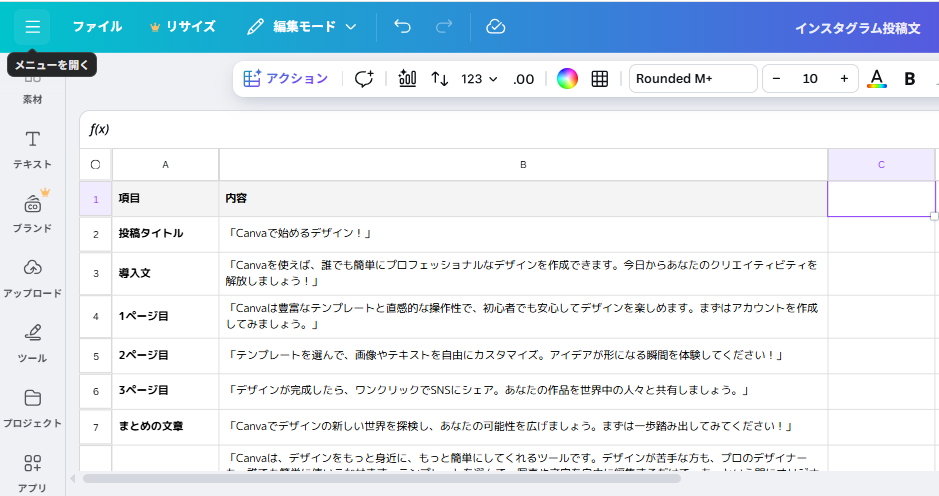
2.Instagram投稿テンプレートに一括反映させる
- 新しいタブを開き、Instagram投稿用のデザインを作成します。既存のテンプレートから選んでも、ゼロからデザインしてもOKです。
- デザインができたら、左側メニューの「アプリ」をクリックし、検索バーで「一括作成」と入力して選択します。(有料プランのみ使用可能)
- 「データの手動入力」または「CSVをアップロード」を選択し、先ほどCanvaシートで作成したデータを読み込みます。
- テンプレート内の動的に変更したいテキストボックス(例:商品名、価格、キャプション)を選択し、右クリックで「データに接続」を選び、Canvaシートから読み込んだ対応する項目を選択します。
- プレビューを確認し、「生成」をクリックすれば、シートのデータに基づいた複数のInstagram投稿画像が一括で生成されます。
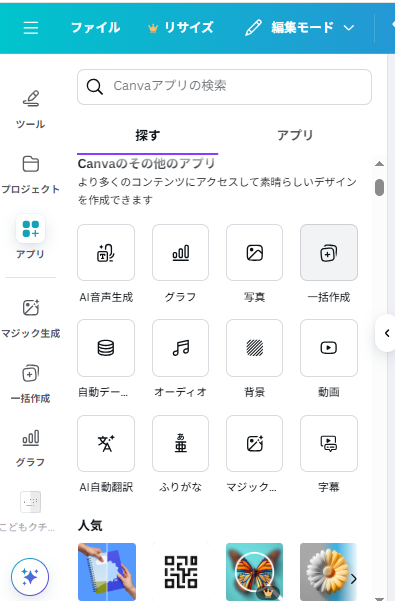
Canvaシートと一括作成機能のここがすごい!
Canvaシートと一括作成機能を組み合わせることで、以下のようなメリットがあります。
- 時間の大幅な短縮: 複数のInstagram投稿を手動で作成する手間が省け、作業時間を劇的に短縮できます。特に、キャンペーン情報や新商品の紹介など、定型的な投稿を大量に作成する際に威力を発揮します。
- デザインの一貫性: あらかじめ用意したテンプレートに内容を流し込むため、すべての投稿で統一されたデザインを保てます。ブランドイメージの維持に貢献します。
- コンテンツ管理の効率化: 投稿の内容をCanvaシート上で一元管理できるため、修正や追加も容易に行えます。チームでのコンテンツ作成にも最適です。
- マーケティング活動の加速: 投稿作成にかかる時間を削減することで、より多くの時間をコンテンツの企画や分析、他のマーケティング活動に充てることができます。
まとめ
Canvaシートは、Instagram運用担当者やマーケターにとって強力な味方となる新機能です。
この機能を活用することで、これまで手作業で行っていた繰り返し作業を自動化し、コンテンツ作成の効率を飛躍的に向上させることができます。
ぜひCanvaシートを活用して、より効果的なInstagram運用を目指してください!



